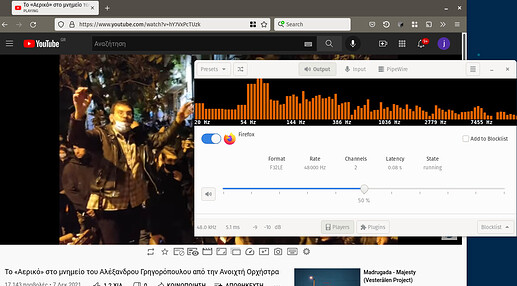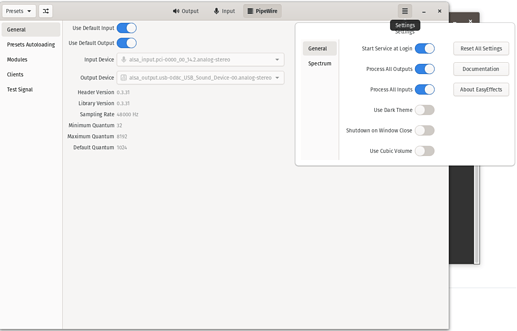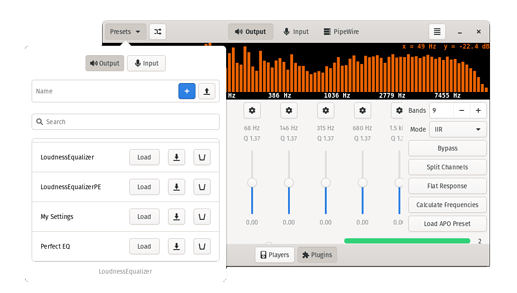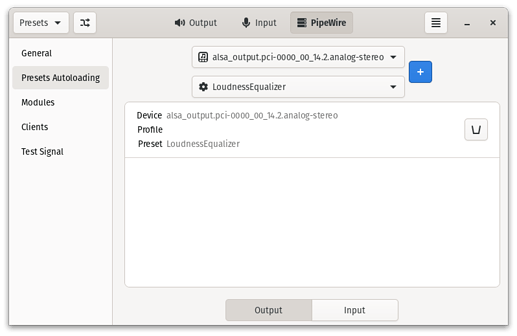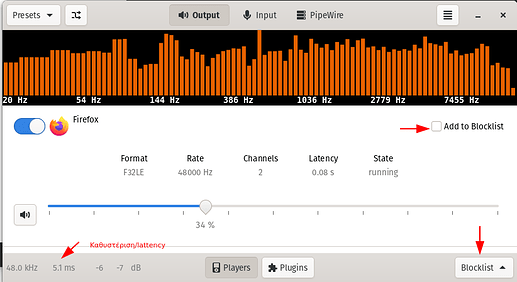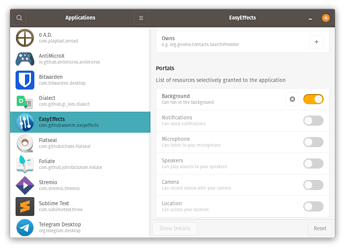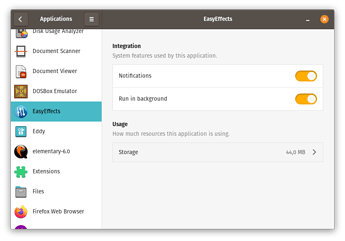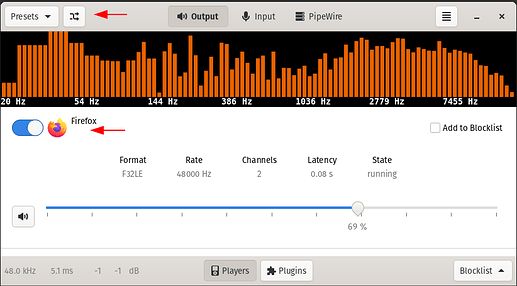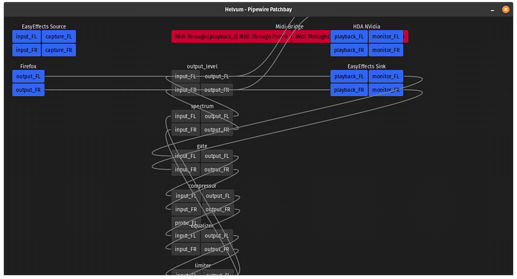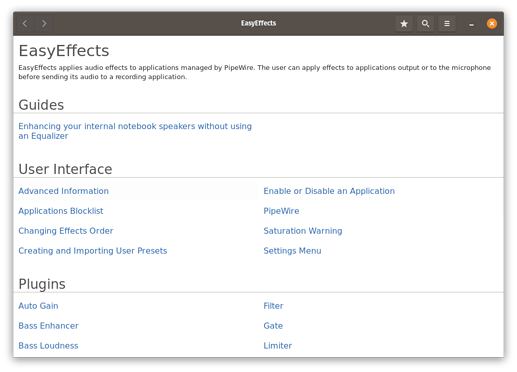Σήμερα θα δούμε πως μπορείς να βελτιώσεις δραματικά την ποιότητα του ήχου, τόσο για την είσοδο, όσο και για την έξοδο στο Linux. Πως θα κάνεις ακόμα και ένα Laptop να ακούγετε καλά με τα άθλια ηχεία που συνήθως έχει. Και πως θα προσαρμόσεις τον ήχο για τα συγκεκριμένα ηχεία ή ακουστικά που έχεις; Ακούγετε σαν ένα φανταστικό σενάριο; Ας ακούσουμε πρώτα την διαφορά μετά από κάποια “απλά” βήματα.
Το EasyEffects είναι ο άμεσος απόγονος, από τον ίδιο δημιουργό, του PulseEffects. Απαιτεί να έχεις PipeWire αντί για PulseAudio. Έχει γραφτεί να κάνει χρήση του gtk4 και οπτικά είναι πολύ πιο όμορφο. Το EasyEffects είναι ο τρόπος να κάνει τον ήχο καλύτερο. Ακόμα και σε αυτό το laptop που δεν ακούγετε.
Το EasyEffects είναι ένα πρόγραμμα που πραγματικά κάνει χρήση αυτών που μπορούν να γίνουν με την τεχνολογία του PipeWire. Πριν με το PulseAudio το PulseEffects ήταν ένα άσχημο hack. Τις λίγες μέρες που τα χρησιμοποιώ δούλεψε απροβλημάτιστα. Βέβαια ποτέ δεν μπορείς να ξέρεις το μέλλον τι θα φέρει ![]() .
.
Τι λέμε καλό ήχο
Πριν προχωρήσουμε ας δούμε τι κάνει τον ήχο “καλύτερο”. Δύσκολο να πεις, αλλά είναι ένας συνδυασμός πολλών παραγόντων
- Του υλικού που χρησιμοποιούμε, όπως το ακριβές μοντέλο του μικροφώνου/ακουστικών ηχείων
- Του εξωτερικού περιβάλλοντος (δηλαδή του δωματίου)
- Τι προτιμούν να ακούνε τα αυτάκια μας.
Ένας ισοσταθμιστής (Equalizer) κατ αρχήν θα βοηθήσει να βελτιώσεις τις μικρές και μεσαίες συχνότητες, όπου συνήθως πάσχουν τα ηχεία του υπολογιστή. Η ποιότητα μπορεί να βελτιωθεί ακόμα περισσότερο με διάφορα φίλτρα που θα μπουν πριν ή μετά το Equalizer.
Εγκατάσταση / απεγκατάσταση
Είναι ένα νέο πρόγραμμα και είναι σε ανάπτυξη. Για την διανομή μου η λύση του Flatpak είναι ουσιαστικά μονόδρομος. Υπάρχει στο software center και είναι υπόθεση ενός κλικ, αλλά αν δεν υπάρχει σε ένα τερματικό :
flatpak remote-add –if-not-exists flathub https://flathub.org/repo/flathub.flatpakrepo
flatpak install flathub com.github.wwmm.easyeffects και για την αφαίρεση
flatpak uninstall –delete-data com.github.wwmm.easyeffectsΓια Fedora ![]() και Arch
και Arch ![]() , ίσως και για την διανομή σας μελλοντικά, αν δεν σας αρέσουν τα flatpak, δείτε οδηγίες εδώ για εγκτάσταση.
, ίσως και για την διανομή σας μελλοντικά, αν δεν σας αρέσουν τα flatpak, δείτε οδηγίες εδώ για εγκτάσταση.
Με οποιοδήποτε τρόπο όμως και αν εγκατασταθεί όμως δεν θα έρθει με κάποια απαραίτητα έτοιμα Preset. Εντάξει μπορεί εσύ να είσαι ηχολήπτης και να ξέρεις πως να επιτύχεις αυτό που θες, αλλά εγώ δεν είμαι ![]() . Σε ένα τερματικό θα δώσουμε την εντολή:
. Σε ένα τερματικό θα δώσουμε την εντολή:
bash -c “$(curl -fsSL https://raw.githubusercontent.com/JackHack96/PulseEffects-Presets/master/install.sh)”και θα εγκαταστήσει κάποια. Υπάρχουν περισσότερα και μια λίστα μπορεί να βρεθεί εδώ. Τα presets είναι συνήθως απλά αρχεία JSON και θα πρέπει να εγκατασταθούν στον σχετικό φάκελο.
Το ερώτημα είναι ποιος είναι αυτός. Αν έχει γίνει εγκατάσταση με flatpak θα τον βρούμε στην διαδρομή ~/.var/app/com.github.wwmm.easyeffects/config/easyeffects διαφορετικά στην διαδρομή ~/.config/easyeffects/. Θα προσθέσουμε το preset στον αντίστοιχο κατάλογο που θα βρούμε εκεί μέσα, ανάλογα με τον τύπο του. Για ευκολία ανοίγουμε τον φάκελο με
xdg-open ~/.var/app/com.github.wwmm.easyeffects/config/easyeffectsΠροσοχή: Τα presets του PulseEffects δεν είναι 100% συμβατά με το EasyEffects και θέλουν μετατροπή.
APO Presets Τα αυτάκια μου έχουν καταστραφεί απο το Punk (οπότε δεν είμαι ο καλύτερος να γράψω για αυτό το άρθρο, μόνο τα μαθηματικά του ήχου κατανοώ σε κάποιο βαθμό- παίξτε Punk ρε) αλλά είναι προφίλ των ακουστικών και των ηχείων για να κάνει καλύτερη χρήση το Equalizer. Μια λίστα με προφίλ μπορούν να βρεθούν εδώ. Μια άλλη λίστα μαζί με software για να φτιάξεις τα δικά σου υπάρχει εδώ. Αποθηκεύστε τα όπου θέλετε.
Ρυθμίσεις
Μετά την εγκατάσταση, το πρώτο βήμα είναι να το ενεργοποιήσουμε για όλες τις εφαρμογές που κάνουν χρήση ήχου.
Στην συνέχεια θα πρέπει να επιλέξουμε κάποιο από τα έτοιμα Preset για την έξοδο και την είσοδο του ήχου. Θα αποθηκευτεί στις ρυθμίσεις και δεν είναι ανάγκη να το κάνουμε κάθε φορά.
Το τρέχον Preset υπάρχει στο τέλος της λίστας. Στην εικόνα το “LoudnessEqualizer”.
Προσοχή με το Equalizer! Αν ανεβάσεις τον ήχο πολύ μπορεί να καταστρέψεις τα ηχεία.
Στην συνέχεια ακολουθεί το χάος ![]() . Μπορούμε να προσθέσουμε αφαιρέσουμε φίλτρα, καθώς και να τους αλλάξουμε την σειρά εφαρμογής. Κάθε φίλτρο έχει με την σειρά του αναλυτικές ρυθμίσεις. Μην με ρωτάτε τι κάνουν
. Μπορούμε να προσθέσουμε αφαιρέσουμε φίλτρα, καθώς και να τους αλλάξουμε την σειρά εφαρμογής. Κάθε φίλτρο έχει με την σειρά του αναλυτικές ρυθμίσεις. Μην με ρωτάτε τι κάνουν ![]() . Ρωτήστε τους παρακάτω:
. Ρωτήστε τους παρακάτω:
Τέλος το κάθε φίλτρο έχει ένα κουμπί “Bypass” για να απενεργοποιηθεί και να δούμε ή μάλλον ακούσουμε τι ακριβώς κάνει στην αλυσίδα.
Μια άλλη δυνατότητα είναι η ρύθμιση για αυτόματη επιλογή Preset όταν αλλάζουμε την έξοδο ή την είσοδο, πχ όταν συνδέουμε τα ακουστικά.
Αν δεν θέλουμε κάποια εφαρμογή να του κάνει χρήση, μπορούμε να το απενεργοποιήσουμε είτε προσωρινά για την συγκεκριμένη εφαρμογή, ή να την προσθέσουμε στην blacklist blocklist. Με μια κίνηση επίσης μπορούμε να το ενεργοποιήσουμε/απενεργοποιήσουμε καθολικά.
Αυτόματη εκκίνηση με την συνεδρία
Ένα πρόβλημα που προέκυψε ήταν πως δεν ξεκινούσε αυτόματα, παρά του ότι υπήρχε η επιλογή στις ρυθμίσεις. Το portal που παρέχει αυτή την δυνατότητα στο Flatpak είναι σχετικά νέο, οπότε σύντομα το πρόβλημα θα έχει λυθεί. Μέχρι τότε υπάρχουν 2 λύσεις
- Είτε να αλλάξουμε δικαιώματα με το Flatseal, συγκεκριμένα να προσθέσουμε το “background” και να ξαναπροσπαθήσουμε μετά από logout. Επίσης μπορεί να γίνει μέσα από το Gnome Settings.
- Είτε να το κάνουμε να ξεκινάει χεράτα με ένα αρχείο
autostart.desktop
gedit ~/.config/autostart/com.github.wwmm.easyeffects.desktop[Desktop Entry] Type=Application Name=com.github.wwmm.easyeffects Exec=flatpak run –command=easyeffects com.github.wwmm.easyeffects –gapplication-service X-Flatpak=com.github.wwmm.easyeffects Icon=com.github.wwmm.easyeffects.png
Χρήση
Αν τρέχει κάτω από το γραφικό περιβάλλον σαν υπηρεσία δεν κάνουμε απολύτως τίποτα ![]() . Όταν ξεκινήσουμε το γραφικό περιβάλλον μπορούμε να το ενεργοποιήσουμε/απενεργοποιήσουμε είτε καθολικά, είτε σε επίπεδο εφαρμογής με ένα κλικ.
. Όταν ξεκινήσουμε το γραφικό περιβάλλον μπορούμε να το ενεργοποιήσουμε/απενεργοποιήσουμε είτε καθολικά, είτε σε επίπεδο εφαρμογής με ένα κλικ.
Είναι πολύ καλό για να ρυθμίζουμε την σχετική ένταση κάθε εφαρμογής και μπορεί να αντικαταστήσει το άλλο πρόγραμμα που χρησιμοποιούμε και που δεν είναι όμως εξίσου θεαματικό. Αν έχουμε εγκατεστημένο το Helvum (κάποια στιγμή θα έρθει μαζί με το PipeWire) βλέπουμε τις συνδέσεις να αλλάζουν !
(*) Αν δεν έχεις το Helvum εγκατεστημένο μπορείς να φτιάξεις ένα διάγραμμα με την βοήθεια του graphviz. Σε ένα τερματικό
pw-dot –smart && dot -Tpng pw.dot > pw.png && xdg-open pw.pngΕπαναφορά των εργασιακών ρυθμίσεων:
Πιθανά να χρειαστεί, αν σταματήσει να δουλεύει μετά από κάποια αναβάθμιση να δώσουμε στο τερματικό:
dconf reset -f /com/github/wwmm/pulseeffects/Ενοχλήσεις
Όταν είχε βγει το PulseEffects το internet είχε γεμίσει άρθρα για αυτό. 'Όλα έμεναν στο πως το εγκαθιστάς (λες και αυτό είναι το πρόβλημα) και όχι τι κάνεις με αυτό παρακάτω. Είναι ένα δύσκολο εκ των πραγμάτων πρόγραμμα, το μυστικό είναι να καταλάβεις πως λειτουργεί και να βάλεις τα έτοιμα presets. Ελπίζω αυτό το άρθρο να αλλάξει κάπως την κατάσταση.
Δεν μπορώ να έχω διαφορετικά φίλτρα ανά εφαρμογή, είναι όλα η τίποτα. Για να πω την αλήθεια δεν φτάνουν μέχρι εκεί οι ανάγκες μου, αλλά κάποιος ίσως να θέλει κάτι τέτοιο. Επίσης δεν μπορείς να έχεις το ίδιο φίλτρο δυο φορές στην ίδια αλυσίδα.
Η μεγαλύτερη ενόχληση μου είναι οι διάλογοι του gtk4 που κλέβουν το πληκτρολόγιο (θέμα του gtk4 σε X11) και δεν μπορείς να κάνεις οτιδήποτε άλλο. Είναι κάπως ενοχλητικό. Επίσης είναι αισθητή η έλλειψη applets για μια καλύτερη ενσωμάτωση στην επιφάνεια εργασίας. Ελπίζω σύντομα η κοινότητα να καλύψει το κενό. Θα μπορούσε να είχε υποστήριξη για έλεγχο του μέσω του dbus, θα βοηθούσε στο να γράψεις αυτά τα applets, αλλά μικρό το κακό. Ένα που βρήκα, είναι πολύ βασικό και δεν λειτουργεί με την έκδοση flatpak.
Μετά από ώρες δοκιμών ακόμα δεν κατάφερα να κάνω την Μόνικα να ακούγετε, θέλει ειδικό Plugin. Πέραν αυτού στο σύστημα μου έπαιξε απροβλημάτιστα, σε ότι άλλο δοκίμασα. Αν υπάρχει πρόβλημα διαλέξτε σαν συσκευές τα “EasyEffects Source” για έξοδο και το “EasyEffects Sink” σαν μικρόφωνο.
Συμβουλή φίλου μουσικού
Για τη Μόνικα βάλε gate, max reduction στο -60 ας πούμε, threshold 0 και έγινες
Αλλά υπάρχει ένα μεγαλύτερο πρόβλημα. Λίγες μέρες μετά που έγραψα αυτά το δοκίμασα σε σύστημα 5.1. Το EasyEffects δεν υποστηρίζει τίποτε άλλο αυτή την στιγμή πέραν του στερεοφωνικού ήχου.
Συμπεράσματα
Το EasyEffects είναι μια λύση που θα απελευθερώσει την κάρτα ήχου σας για καλύτερη απόλαυση της μουσικής, ειδικά αν έχετε κάποιο laptop, και θα στρώσει το μικρόφωνο σας, αρκεί να βρείτε κάποιο καλό προφίλ ή να ξέρετε πως να το χρησιμοποιήσετε. Για τις δικές μου ανάγκες παραείναι ισχυρό. Θα ήθελα κάτι πολύ πιο απλό με έτοιμα κάποια presets που να λειτουργούν ικανοποιητικά για το 90% των περιπτώσεων με ένα απλό GUI.
Στην πράξη απλά το ρυθμίζεις στην αρχή με κάποιο Preset, το βάζεις να ξεκινάει αυτόματα και ξεχνάς την ύπαρξη του. Απλά κοιτάζεις στο System Monitor να βεβαιωθείς πως όντως τρέχει.
Αν το χρησιμοποιήσετε πείτε μας τις εντυπώσεις σας αν βελτίωσε τον ήχο και την ποιότητα των βιντεοκλήσεων σας. Δεν έχω χρησιμοποιήσει το μικρόφωνο ακόμα, αλλά στην αναπαραγωγή ήχου ή βελτίωση είναι φο-βε-ρή. Κρίμα που μένει για την ώρα μόνο σε στερεοφωνικό ήχο
Διαβάστε
Το help του προγράμματος είναι μια ευχάριστη έκπληξη και περιέχει επαρκή τεκμηρίωση (αν και έχει μείνει λίγο πίσω) για τα διάφορα plugins. Αξίζει να του ρίξετε μια ματιά ακόμα και αν απλά κάνετε χρήση κάποιου preset.
Μικρά κόλπα για καλύτερο αποτέλεσμα, καθώς και κάποια άλλα εδώ και εδώ.
Μια συνέντευξη του δημιουργού του EasyEffects
Το Wiki του EasyEffects
Τέλος το σύστημα πρέπει να χρησιμοποιεί το PipeWire. Ακούγετε απογοητευτικό, αλλά εδώ υπάρχει ο τρόπος για να το χρησιμοποιήσεις.
Δείτε
Ένα βίντεο που δείχνει πως ακούγονται κάποιες ρυθμίσεις. Είναι για το PulseEffects αλλά παίρνεις μια ιδέα.
Μια εναλλακτική λύση:
GitHub - Audio4Linux/JDSP4Linux: An audio effect processor for PipeWire and PulseAudio clients